Uwaga
Dostęp do tej strony wymaga autoryzacji. Może spróbować zalogować się lub zmienić katalogi.
Dostęp do tej strony wymaga autoryzacji. Możesz spróbować zmienić katalogi.
Z tego artykułu dowiesz się, jak zintegrować aplikację Zoom z identyfikatorem Entra firmy Microsoft. Po zintegrowaniu aplikacji Zoom z identyfikatorem Entra firmy Microsoft można wykonywać następujące czynności:
- Kontroluj w usłudze Microsoft Entra ID, kto ma dostęp do aplikacji Zoom.
- Umożliwianie użytkownikom automatycznego logowania do aplikacji Zoom przy użyciu kont Microsoft Entra.
- Zarządzaj kontami w jednej centralnej lokalizacji.
Wymagania wstępne
W scenariuszu opisanym w tym artykule przyjęto założenie, że masz już następujące wymagania wstępne:
- Konto użytkownika Microsoft Entra z aktywną subskrypcją. Jeśli jeszcze go nie masz, możesz bezpłatnie utworzyć konto.
- Jedna z następujących ról:
- Subskrypcja aplikacji Zoom z obsługą logowania jednokrotnego.
Opis scenariusza
W tym artykule skonfigurujesz i przetestujesz SSO Microsoft Entra w środowisku testowym.
- Aplikacja Zoom obsługuje logowanie jednokrotne inicjowane przez dostawcę usług
- Aplikacja Zoom obsługuje automatyczne udostępnianie użytkowników.
Dodawanie Zoom z galerii
Aby skonfigurować integrację aplikacji Zoom z aplikacją Microsoft Entra ID, należy dodać aplikację Zoom z galerii do swojej listy zarządzanych aplikacji SaaS.
- Zaloguj się do centrum administracyjnego Microsoft Entra z uprawnieniami co najmniej Administratora aplikacji w chmurze.
- Przejdź do Entra ID>Aplikacje dla przedsiębiorstw>Nowa aplikacja.
- W sekcji Dodaj z galerii wprowadź Zoom w polu wyszukiwania.
- Wybierz Zoom z panelu wyników, a następnie dodaj aplikację. Poczekaj kilka sekund, aż aplikacja zostanie dodana do Twojego tenanta.
Możesz również użyć Kreatora konfiguracji aplikacji Enterprise. W tym kreatorze możesz dodać aplikację do swojego klienta, dodać użytkowników lub grupy do aplikacji, przypisać role oraz przeprowadzić konfigurację logowania jednokrotnego (SSO). Dowiedz się więcej o narzędziach Microsoft 365.
Konfigurowanie i testowanie jednokrotnego logowania (SSO) Microsoft Entra dla aplikacji Zoom
Skonfiguruj i przetestuj Microsoft Entra SSO za pomocą Zooma, korzystając z użytkownika testowego o nazwie B.Simon. Aby logowanie jednokrotne działało, należy ustanowić powiązanie między użytkownikiem Microsoft Entra a powiązanym użytkownikiem Zoom.
Aby skonfigurować i przetestować Microsoft Entra SSO w aplikacji Zoom, wykonaj następujące kroki:
-
Skonfiguruj Microsoft Entra SSO — aby użytkownicy mogli korzystać z tej funkcji.
- Utwórz testowego użytkownika Microsoft Entra — aby przetestować jednokrotne logowanie Microsoft Entra z B.Simonem.
- Przypisz użytkownika testowego Microsoft Entra — aby umożliwić B.Simon korzystanie z jednokrotnego logowania do Microsoft Entra.
-
Konfiguracja SSO Zoom — aby ustawić konfigurację pojedynczej Sign-On po stronie aplikacji.
- Utwórz użytkownika testowego Zoom — aby mieć w Zoom odpowiednik B.Simona, połączonego z reprezentacją użytkownika w Microsoft Entra.
- test SSO - aby zweryfikować, czy konfiguracja działa.
Konfiguracja systemu Microsoft Entra SSO
Aby włączyć SSO Microsoft Entra, wykonaj następujące kroki.
Zaloguj się do centrum administracyjnego Microsoft Entra z uprawnieniami co najmniej Administratora aplikacji w chmurze.
Przejdź do strony integracji Entra ID>Enterprise apps> aplikacji Zoom, znajdź sekcję Zarządzanie i wybierz pozycję Jednokrotne logowanie.
Na stronie Wybieranie metody logowania jednokrotnego wybierz pozycję SAML.
Na stronie Konfigurowanie pojedynczego logowania za pomocą SAML kliknij ikonę edytowania dla Podstawowa konfiguracja SAML, aby edytować ustawienia.

W sekcji Podstawowa konfiguracja protokołu SAML wykonaj następujące czynności:
a. W polu tekstowym Identyfikator (identyfikator jednostki) wpisz adres URL, używając następującego wzorca:
<companyname>.zoom.usb. W polu tekstowym Adres URL odpowiedzi wpisz adres URL, korzystając z następującego wzorca:
https://<companyname>.zoom.us/saml/SSOc. W polu tekstowym URL do logowania wpisz adres URL, korzystając z następującego wzorca:
https://<companyname>.zoom.usUwaga
Te wartości nie są prawdziwe. Zaktualizuj te wartości przy użyciu rzeczywistego adresu URL logowania i identyfikatora. Kontakt z zespołem wsparcia klienta Zoom w celu uzyskania tych wartości. Możesz również odwołać się do wzorców przedstawionych w sekcji Podstawowa konfiguracja protokołu SAML.
Na stronie Skonfiguruj jednokrotne logowanie za pomocą SAML, w sekcji Certyfikat podpisu SAML, znajdź Certyfikat (Base64) i wybierz Pobierz, aby pobrać certyfikat i zapisać go na komputerze.

W sekcji Konfigurowanie Zoom skopiuj odpowiednie adresy URL zgodnie z Twoimi potrzebami.

Uwaga
Aby dowiedzieć się, jak skonfigurować rolę w Microsoft Entra ID, zobacz Konfigurowanie oświadczenia roli wystawionego w tokenie SAML dla aplikacji dla przedsiębiorstw.
Uwaga
Zoom może oczekiwać atrybutu grupy w ładunku SAML. Jeśli utworzyłeś jakiekolwiek grupy, skontaktuj się z zespołem wsparcia klienta Zoom, przekazując informacje o grupach, aby mogli skonfigurować je po swojej stronie. Należy również podać identyfikator obiektu zespołowi pomocy technicznej klienta Zoom, aby mogli skonfigurować identyfikator obiektu po swojej stronie. Aby uzyskać identyfikator obiektu, zobacz Konfigurowanie Zoom z Azure.
Tworzenie i przypisywanie użytkownika testowego aplikacji Microsoft Entra
Postępuj zgodnie z wytycznymi w przewodniku szybkiego startu dotyczącym tworzenia i przypisywania konta użytkownika, aby utworzyć testowe konto użytkownika o nazwie B.Simon.
Konfigurowanie logowania jednokrotnego aplikacji Zoom
Aby zautomatyzować konfigurację w aplikacji Zoom, musisz zainstalować rozszerzenie przeglądarki Bezpiecznego logowania moje aplikacje , wybierając pozycję Zainstaluj rozszerzenie.
Zrzut ekranu rozszerzenia Moje aplikacje.
Po dodaniu rozszerzenia do przeglądarki wybierz pozycję Skonfiguruj powiększenie , aby przekierować cię do aplikacji Zoom. W tym miejscu podaj poświadczenia administratora, aby zalogować się do aplikacji Zoom. Rozszerzenie przeglądarki automatycznie skonfiguruje aplikację i zautomatyzuje kroki 3–6.
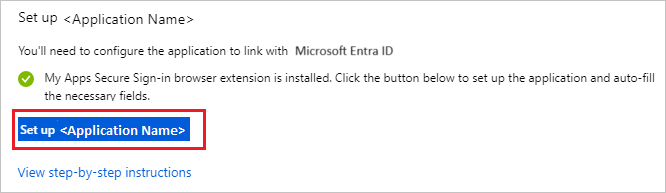
Jeśli chcesz ręcznie skonfigurować aplikację Zoom, w innym oknie przeglądarki internetowej zaloguj się do firmowej witryny aplikacji Zoom jako administrator.
Wybierz kartę Logowanie jednokrotne .

Wybierz kartę Security Control (Kontrola zabezpieczeń ), a następnie przejdź do ustawień logowania jednokrotnego .
W sekcji Single Sign-On wykonaj następujące kroki:

a. W polu tekstowym Adres URL strony logowania wklej wartość Login URL.
b. W polu Wartość adresu URL strony wylogowywania w centrum administracyjnym firmy Microsoft przejdź do pozycjiPunkty końcowe> aplikacji >.

d. Skopiuj SAML-P SIGN-OUT ENDPOINT i wklej go w polu tekstowym Adres URL strony wylogowywania .
Zrzut ekranu przedstawiający przycisk "Kopiuj punkt końcowy".
e. Otwórz certyfikat zakodowany w formacie base-64 w notatniku, skopiuj jego zawartość do schowka, a następnie wklej go w polu tekstowym certyfikatu dostawcy tożsamości.
f. W polu tekstowym Issuer wklej wartość Microsoft Entra Identifier.
g. Wybierz HTTP-Redirect jako Wiązanie oraz SHA-256 jako Algorytm Skrótu Sygnatury.
h. Wybierz Zapisz zmiany.
Uwaga
Aby uzyskać więcej informacji, odwiedź dokumentację Zoom.
Tworzenie użytkownika testowego aplikacji Zoom
Celem tej sekcji jest utworzenie użytkownika o nazwie B.Simon w aplikacji Zoom. Aplikacja Zoom obsługuje automatyczną aprowizację użytkowników, która jest domyślnie włączona. Więcej szczegółów dotyczących konfigurowania automatycznej aprowizacji użytkowników można znaleźć tutaj.
Uwaga
Jeśli musisz ręcznie utworzyć użytkownika, skontaktuj się z zespołem wsparcia klienta Zoom.
Testowanie SSO
W tej sekcji przetestujesz konfigurację jednokrotnego logowania Microsoft Entra, korzystając z następujących opcji.
Wybierz pozycję Przetestuj tę aplikację. Ta opcja przekierowuje do adresu URL logowania Zoom, gdzie można rozpocząć proces logowania.
Przejdź bezpośrednio do adresu URL logowania Zoom i zainicjuj proces logowania z tego miejsca.
Możesz użyć usługi Microsoft My Apps. Po wybraniu kafelka Zoom w obszarze Moje aplikacje ta opcja przekierowuje do adresu URL logowania Zoom. Aby uzyskać więcej informacji na temat moich aplikacji, zobacz
Introduction to the My Apps ( Wprowadzenie do aplikacji My Apps).
Powiązana zawartość
Po skonfigurowaniu aplikacji Microsoft Entra Zoom możesz wymusić kontrolę sesji, która chroni eksfiltrację i infiltrację poufnych danych organizacji w czasie rzeczywistym. Kontrola sesji rozszerza dostęp warunkowy. Dowiedz się, jak wymusić kontrolę nad sesjami za pomocą Microsoft Defender for Cloud Apps.